Γιατί να μετατρέψετε τα PDF;
Οι φοιτητές συχνά λαμβάνουν τις εργασίες τους σε μορφή PDF, και όπως ξέρουμε, η μορφή PDF δεν είναι εύκολα επεξεργάσιμη. Για να τις κάνουν πιο φιλικές προς την επεξεργασία, μπορούν να τις μετατρέψουν σε αρχεία Word με τη βοήθεια διάφορων εργαλείων. Κάποια από αυτά είναι online μετατροπείς, ενώ άλλα είναι προγράμματα.
Η καλύτερη επιλογή για τη μετατροπή PDF σε Word είναι η χρήση ενός online μετατροπέα. Το μόνο που χρειάζεστε είναι το αρχείο PDF που θέλετε να μετατρέψετε. Σε λίγα δευτερόλεπτα και με μερικά κλικ, έχετε ένα έτοιμο προς χρήση αρχείο Word. Αν δεν έχετε χρησιμοποιήσει ποτέ τέτοιους online μετατροπείς, μην ανησυχείτε! Το σημερινό θέμα είναι ακριβώς η διαδικασία μετατροπής PDF σε Word online.
Μια νέα, απλή διαδικασία για φοιτητές
Αντί να ψάχνετε για εργαλεία, δοκιμάστε αυτήν την τριών βημάτων διαδικασία κάθε φορά που αντιμετωπίζετε μια εργασία σε μορφή PDF:
- Καθορίστε τον στόχο σας (επεξεργασία, εξαγωγή ή επαναχρησιμοποίηση).
- Επιλέξτε τη σωστή μέθοδο (γρήγορο άνοιγμα σε Word, online μετατροπέας ή OCR για σκαναρισμένα αρχεία).
- Κάντε έναν γρήγορο έλεγχο ποιότητας και αποθηκεύστε το αρχείο.
Αυτή η προσέγγιση κάνει κάθε μετατροπή σκόπιμη και σας εξοικονομεί χρόνο.
Επιλέξτε τη σωστή μέθοδο
1 — Γρήγορη επεξεργασία: Άνοιγμα σε Word
Αν έχετε ένα αρχείο PDF με κείμενο που μπορεί να επιλεγεί (αντί για εικόνα), μπορείτε να το ανοίξετε απευθείας στο Word. Το Word θα το μετατρέψει αυτόματα σε επεξεργάσιμη μορφή. Με αυτόν τον τρόπο, μπορείτε εύκολα να επεξεργαστείτε, να αλλάξετε και να προσθέσετε πληροφορίες ανάλογα με τις απαιτήσεις και να το αποθηκεύσετε στη συσκευή σας. Αυτή η μέθοδος λειτουργεί καλά για σημειώσεις από διαλέξεις και έγγραφα που δημιουργήθηκαν αρχικά σε Word.
2 — Online εργαλεία για ταχύτερη δουλειά
Όταν χρειάζεστε να διατηρηθεί η διάταξη ή να κάνετε μαζική εργασία, οι online μετατροπείς PDF σε Word είναι η καλύτερη επιλογή. Υπάρχουν πολλοί μετατροπείς διαθέσιμοι online που σας επιτρέπουν να μετατρέψετε με ακρίβεια τα PDF σε Word μέσα σε λίγα δευτερόλεπτα.
Ως φοιτητής, απλά χρειάζεται να ανεβάσετε το αρχείο PDF της εργασίας που λάβατε στο εργαλείο. Ορισμένοι μετατροπείς δίνουν επίσης την επιλογή μεταφοράς και απόθεσης (drag and drop), την οποία μπορείτε να χρησιμοποιήσετε για να ανεβάσετε εύκολα το αρχείο απευθείας. Μόλις το PDF ανέβει, πατήστε το κουμπί μετατροπής για να ξεκινήσει η διαδικασία.
Χρειάζονται λίγα δευτερόλεπτα, και στη συνέχεια εμφανίζεται ένας σύνδεσμος λήψης, τον οποίο πατάτε για να κατεβάσετε το αρχείο Word. Μπορείτε να το χρησιμοποιήσετε στο Word ή όπου αλλού θέλετε. Ένα επιπλέον πλεονέκτημα αυτών των μετατροπέων είναι ότι μπορείτε να εκτελέσετε όλη τη διαδικασία μετατροπής ακόμα και από το smartphone σας. Με αυτόν τον τρόπο, μπορείτε να μετατρέψετε τα PDF ακόμα και όταν ταξιδεύετε.
3 — Σκαναρισμένα PDF: Χρησιμοποιήστε OCR
Αν το PDF είναι μια σκαναρισμένη εικόνα, το εργαλείο μετατροπής πρέπει πρώτα να «διαβάσει» τα γράμματα. Αυτή η διαδικασία ονομάζεται OCR, συντομογραφία του «optical character recognition» (οπτική αναγνώριση χαρακτήρων). Επιλέξτε έναν μετατροπέα που προσφέρει OCR για να μετατρέψετε τις σκαναρισμένες σελίδες σε πραγματικό κείμενο που μπορείτε να επεξεργαστείτε. Η ποιότητα του OCR ποικίλλει, γι’ αυτό ελέγξτε προσεκτικά το αποτέλεσμα.
- Διαβάστε την πρώτη και μια ενδιάμεση σελίδα για να δείτε αν λείπουν λέξεις ή αν υπάρχουν περίεργες αλλαγές γραμμής.
- Ελέγξτε τις επικεφαλίδες, τους πίνακες και τις υποσημειώσεις. Διορθώστε τα κενά και τις αλλαγές γραμμής.
- Ψάξτε για ειδικούς χαρακτήρες (π.χ., εισαγωγικά ή τονισμένα γράμματα) και διορθώστε τους.
- Αποθηκεύστε ένα αντίγραφο και κρατήστε το αρχικό PDF ανέπαφο.
Συχνά προβλήματα και γρήγορες λύσεις
- Η διάταξη χαλάει μετά τη μετατροπή: Δημιουργήστε ξανά απλή μορφοποίηση στο Word (χρησιμοποιήστε τα στυλ του Word για τις επικεφαλίδες).
- Οι εικόνες μετακινούνται ή εξαφανίζονται: Αποθηκεύστε τις εικόνες από το PDF ξεχωριστά και εισάγετέ τις ξανά στο Word.
- Το σκαναρισμένο κείμενο εμφανίζει λάθη: Επαναλάβετε την αναγνώριση OCR ή πληκτρολογήστε χειροκίνητα τα μικρά τμήματα.
- Μεγάλο μέγεθος αρχείου: Συμπιέστε τις εικόνες στο Word πριν αποθηκεύσετε την τελική έκδοση.
Έξυπνες συνήθειες που σώζουν τις εργασίες σας
- Κρατήστε το αρχικό PDF μέχρι να οριστικοποιήσετε τις αλλαγές.
- Χρησιμοποιήστε τη λειτουργία «Παρακολούθηση Αλλαγών» του Word όταν εργάζεστε σε ομάδες.
- Αναφέρετε σωστά το αρχικό PDF, ακόμα κι αν το επεξεργαστήκατε.
- Κάντε έναν ορθογραφικό και γραμματικό έλεγχο μετά τη μετατροπή.
- Μετατρέψτε το τελικό αρχείο σας ξανά σε PDF αν ο καθηγητής το απαιτεί.
Τελική λίστα ελέγχου πριν την υποβολή μιας εργασίας
- Έχω επεξεργαστεί όλα τα τμήματα που χρειάζονταν αλλαγές.
- Οι αναφορές, οι πίνακες και οι εικόνες είναι ακριβείς και σωστά μορφοποιημένες.
- Δεν ανέβασα προσωπικά ή ευαίσθητα δεδομένα σε άγνωστες ή μη αξιόπιστες ιστοσελίδες.
- Έχω αποθηκεύσει τόσο το αρχείο Word όσο και ένα τελικό αντίγραφο PDF για υποβολή.
Επίλογος
Η εκμάθηση της μετατροπής PDF σε Word μπορεί να κάνει πολλές εργασίες ευκολότερες, από την επαναχρησιμοποίηση σημειώσεων μέχρι τη βελτίωση της ομαδικής εργασίας. Επιλέξτε τη σωστή μέθοδο, κατά προτίμηση online μετατροπείς, ελέγξτε το αποτέλεσμα και προστατέψτε τα ευαίσθητα αρχεία σας. Με μια απλή συνήθεια και μια σύντομη λίστα ελέγχου, θα χρησιμοποιείτε τους μετατροπείς με τρόπο που βοηθάει τις σπουδές σας χωρίς να προσθέτει κινδύνους.




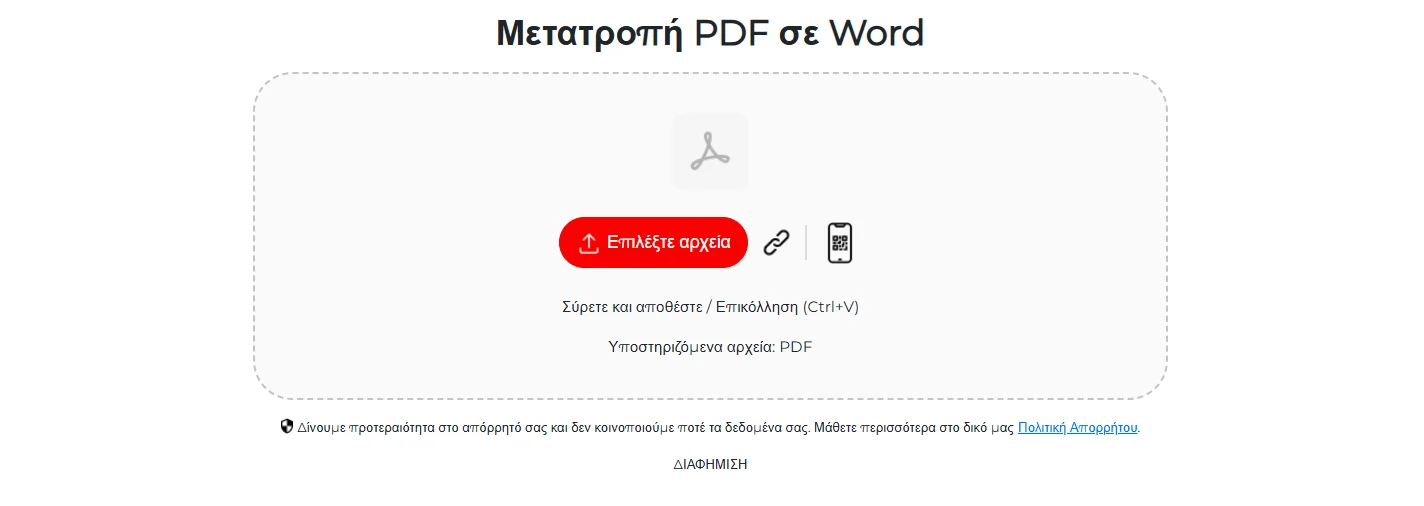
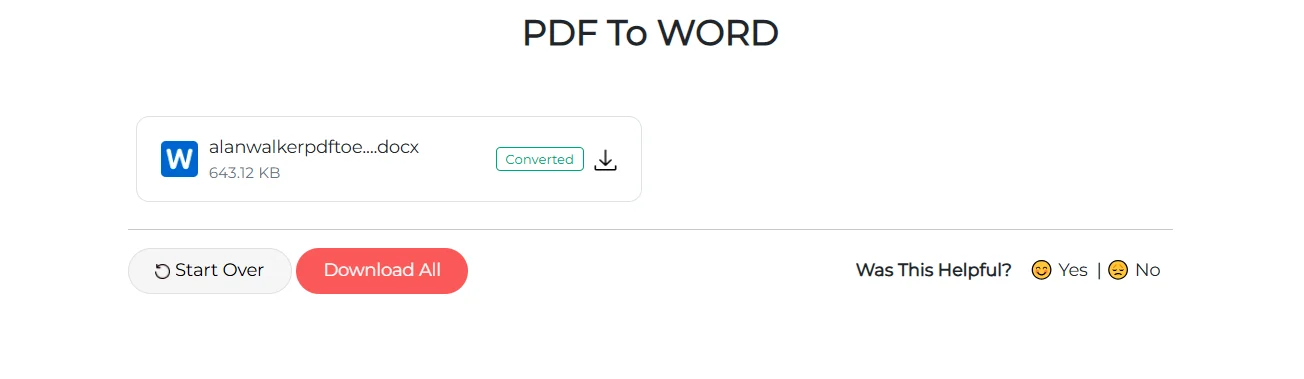
LATEST NEWS
📝 Πώς βρίσκω το Webex link μου ως εκπαιδευτικός – Αναλυτικός οδηγός
MoreΜετατροπή PDF σε Word για εργασίες: Ένας οδηγός για φοιτητές
MoreΠόσο πληρώνουν τα YouTube shorts για 1 εκατομμύριο προβολές;
More